Kom igång med Microsoft Teams (kostnadsfritt) i Windows 11
Ett annat sätt att chatta är här! Microsoft Teams (kostnadsfritt) strävar efter att göra din upplevelse så bra som möjligt och introducerar ett mini-Teams-fönster så att det är enkelt att hålla kontakten med vänner och familj på ett och samma ställe.
Du kan fortfarande använda Chatt i Windows 11 tills din enhet uppmanar en Uppdatering för Teams och Windows eller så är du redo att uppdatera.
Kontrollera din version av Teams innan du uppdaterar
Om du ser Chatt i Windows 11 från Aktivitetsfältet använder du inte den senaste versionen av Teams och Windows 11.
Först uppdaterar du Teams och sedan uppdaterar du Windows.
-
I Teams väljer du Inställningar med mera >Inställningar > Om Teams och tittar sedan under Version för att se om du har den senaste versionen eller behöver uppdatera nu.
-
Välj Start >Inställningar > Windows Update och välj sedan Sök efter uppdateringar. Om det finns tillgängliga uppdateringar väljer du för att installera dem.
Sök efter uppdateringar
Kolla in vad som är tillgängligt i minifönstret i Teams – enkelt att hitta funktioner i Aktivitetsfältet, smidiga alternativ i Möte, Chatt och Personer, Sök efter namn och visa allt du behöver i Senaste! Om du vill ha den fullständiga Microsoft Teams-upplevelsen (kostnadsfritt) väljer du Öppna Teams 
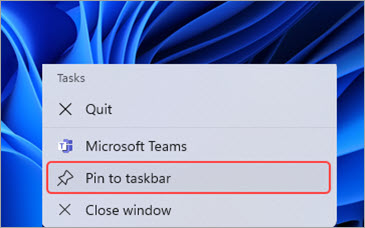
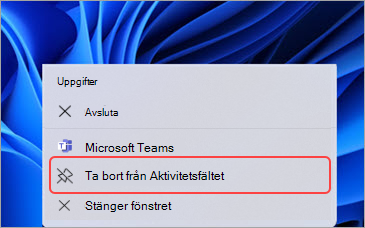
Gör det enklare att komma åt minifönstret i Teams
Du kan fästa Teams i Aktivitetsfältet för en snabbare och mer användarvänlig upplevelse.
-
Öppna Microsoft Teams (kostnadsfritt) > högerklicka på Teams i Aktivitetsfältet > Fäst i Aktivitetsfältet .
-
När du fäster Teams kan du komma åt minifönstret i Teams från Aktivitetsfältet och flytta det runt på skärmen.
Om du vill ta bort Teams högerklickar du på Teams i Aktivitetsfältet och väljer sedan Ta bort från Aktivitetsfältet .
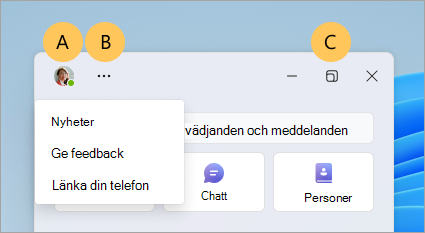
Lär dig mer om funktionerna i minifönstret i Teams
A. Ställ in status och statusmeddelande i din profil med din kontohanterare.
B. Ta en titt på Nyheter, Ge feedback eller Länka din telefon med Nyheter och mycket mer .
C. Öppna Teams 
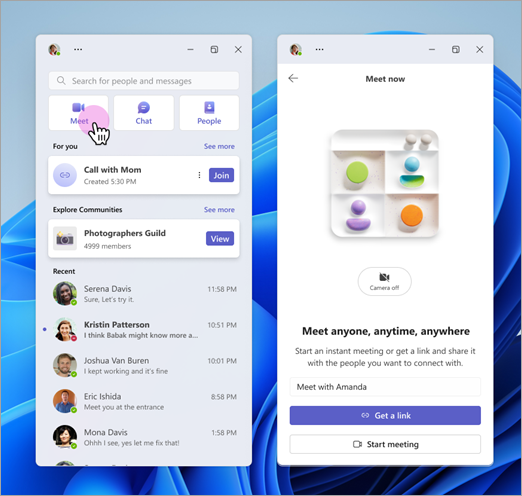
Ringa videosamtal enkelt i Meet
Grupp- eller 1:1-videosamtal är en enkel match med Meet 
Prova Play Together att watch och bjuda in kompisar till spelet.
Titta efter meet -
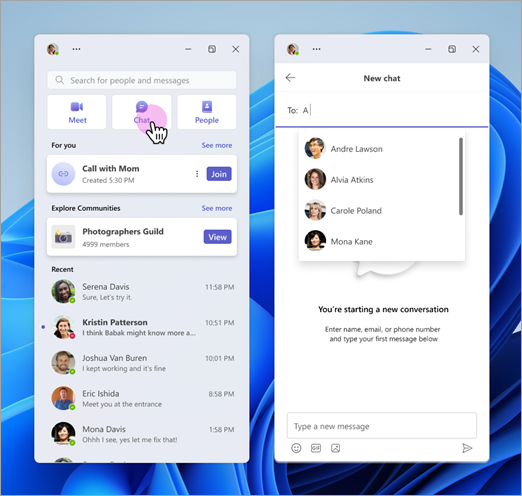
Nu chattar vi!
Kom igång med en ny konversation!
Du kan länka din Android-telefon för att ta emot och svara på SMS. Om du inte har en Android-telefon kan du fortfarande skicka meddelanden direkt till telefonnummer.
Kom igång och chatta med andra i Teams.
Titta efter 
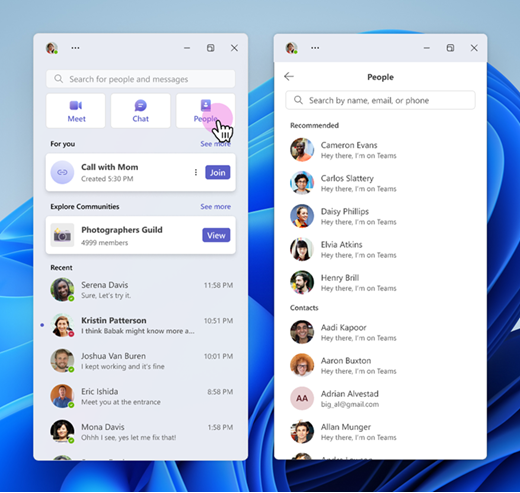
Anslut till Personer upplevelse
Kom samman med människorna i ditt liv! Du kan komma åt dina kontakter eller granska rekommenderade kontakter. Välj någon för att snabbt och enkelt starta en konversation eller skicka en e-postinbjudan till dem om de inte är i Teams ännu.
Titta efter den Personer 
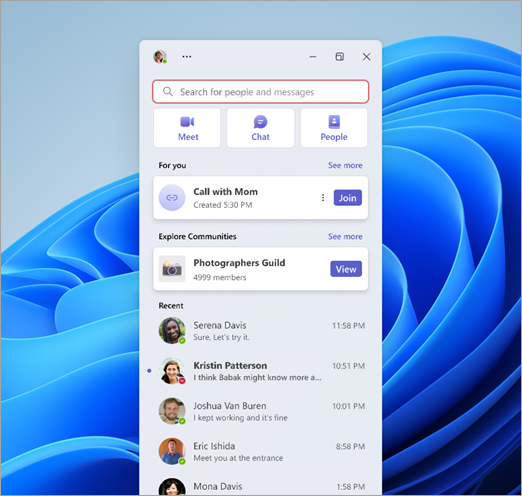
Sök efter namn
Du kan söka efter kontakter eller en-och-en- eller gruppchatt i Sök efter namn.
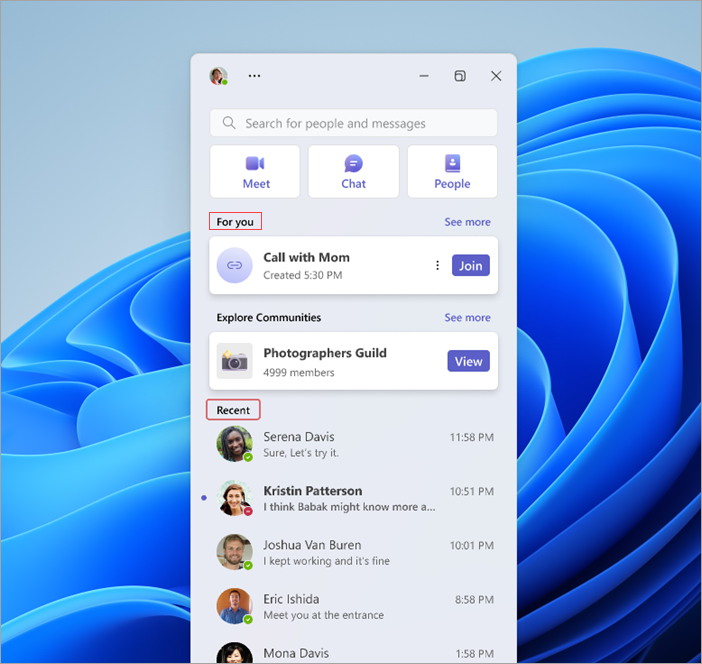
Se vad som är För dig
Ta en titt under För dig och se samtalslänkarna du skapade. Välj sedan Visa alla om du vill visa en annan länk som du kanske vill ansluta till.
I Senaste ser du dina senaste 1:1-chattar och gruppchattarna.
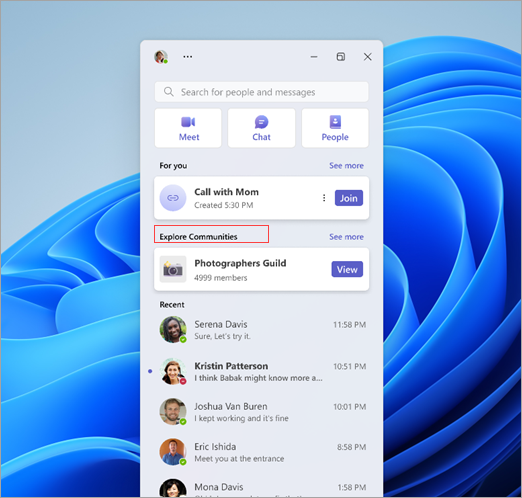
Bläddra igenom aktuella communities
Spel, sport, teknikklubbar och mycket mer!
Utforska communities är en plats där du kan titta igenom en lista över communities att gå med i. Förbättra sociala kontakter och hitta andra entusiaster som delar liknande intressen.
Läs mer om communities i Teams.
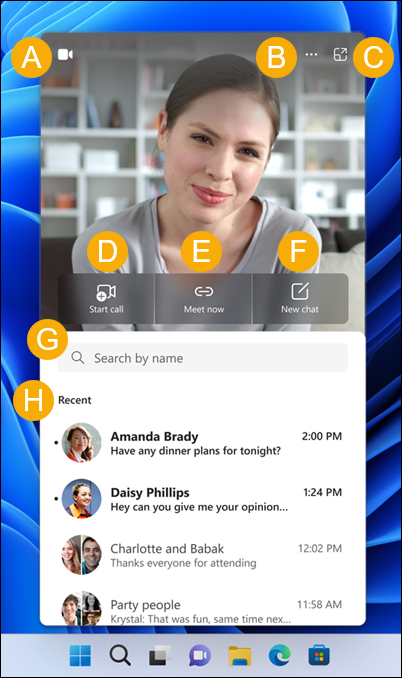
A. Aktivera/inaktivera webbkameran – Aktivera eller inaktivera kameran.
B. Nyheter och mycket mer – Ta en titt på Nyheter och Ge feedback om Microsoft Teams (kostnadsfritt).
C. Öppna Teams – Öppna den fullständiga Microsoft Teams-upplevelsen (kostnadsfritt).
D. Starta samtal – Starta ett nytt ljud- eller videosamtal.
E. Möte nu – starta ett möte direkt.
F. Ny chatt – Starta en ny konversation.
G. Sök efter namn – Sök efter kontakter, en-och-en och gruppchatt.
H. Senaste – Visa dina senaste 1:1-chattar och gruppchattarna.
Så här döljer du Chatt i Aktivitetsfältet:
-
Välj Start-knappen i Windows.
-
Skriv Inställningar för Aktivitetsfältet i sökfältet Skriv här och välj sedan Öppna.
Tips: Du kan snabbt öppna inställningarna för Aktivitetsfältet genom att högerklicka i ett tomt utrymme i Aktivitetsfältet och sedan välja Inställningar för Aktivitetsfältet.
-
Under Objekt i Aktivitetsfältet ändrar du växlingsknappen för Chatt till Av. Chatten döljs sedan från Aktivitetsfältet. Om du vill visa Chatt igen kan du aktivera det igen när som helst.
Relaterade ämnen
Läs mer om Telefonlänk och Android i Microsoft Teams (kostnadsfritt)
Starta guide och vanliga frågor och svar om Play Together i Microsoft Teams (kostnadsfritt)
Kontakta oss
Om du vill ha mer hjälp kan du kontakta supporten eller ställa en fråga i Microsoft Teams-communityn.










